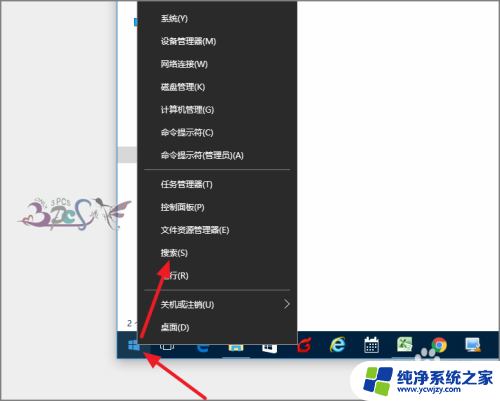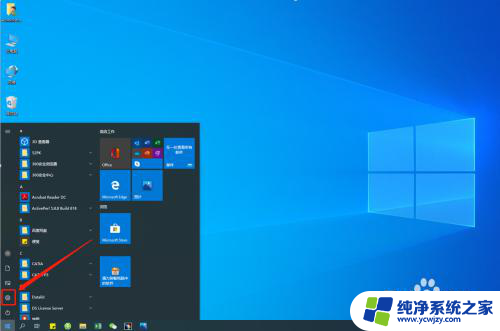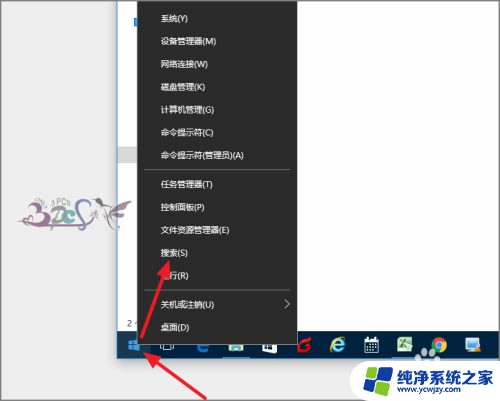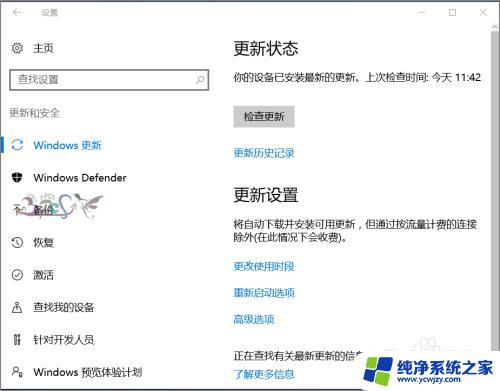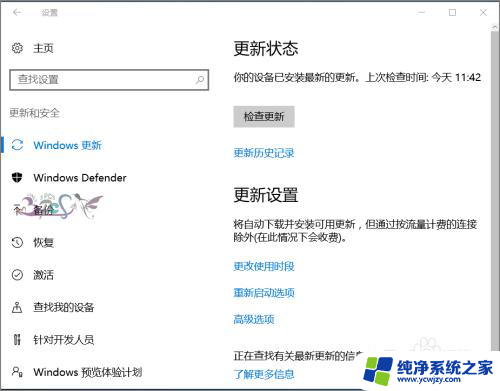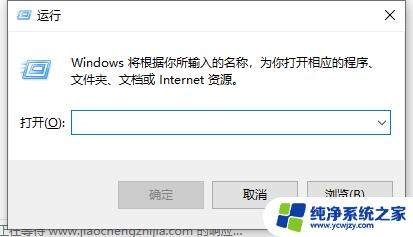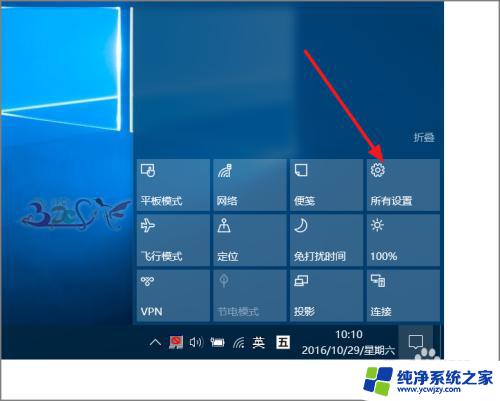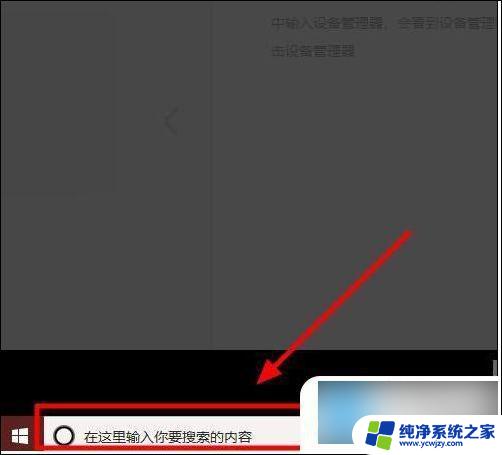电脑怎么查找蓝牙设备 win10蓝牙设备如何搜索并连接其他蓝牙设备
在如今的数字化时代,蓝牙设备已经成为我们生活中不可或缺的一部分,无论是连接手机、音箱、耳机还是其他外设,我们都离不开蓝牙技术的支持。对于一些刚刚接触Win10系统的用户来说,可能对于如何查找和连接蓝牙设备还感到陌生。不用担心本文将为大家详细介绍在Win10系统中如何查找和连接蓝牙设备的方法,让您轻松享受蓝牙技术带来的便利和乐趣。
具体步骤:
1.使用的Windows10的新快捷搜索功能,开始右键菜单中点击搜索。

2.然后在搜索栏中输入蓝牙二字,就会出现与蓝牙相关的设置或功能。
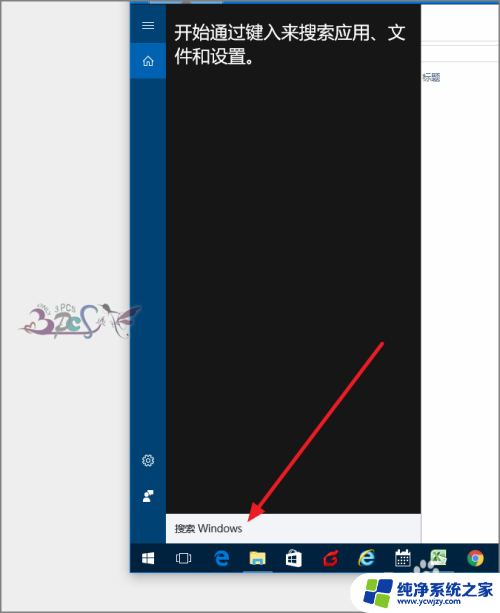
3.若这里不出现蓝牙设置,那么就需要检查自己的蓝牙驱动是否安装成功了。可以在设备管理器查看驱动安装是否正常。
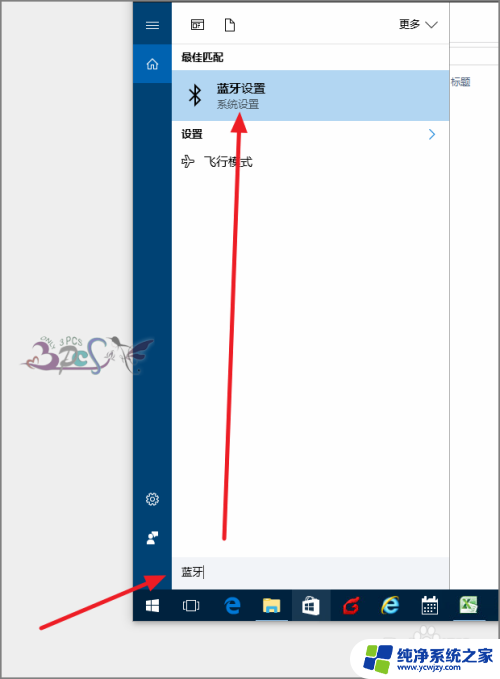
4.在蓝牙菜单右侧管理蓝牙设备,将蓝牙打开。
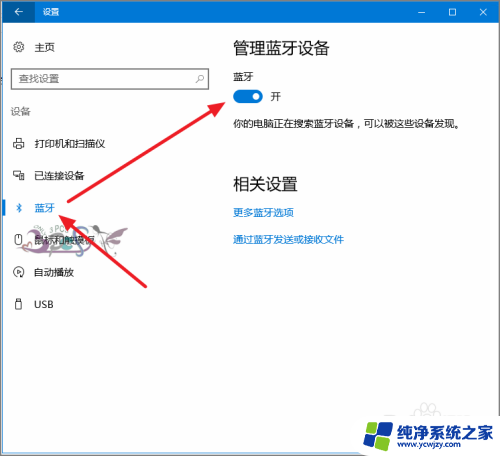
5.然后将其他要与WIN10相连接的蓝牙设备也打开蓝牙。这样Windows10就会自动搜索到附近的蓝牙设备。
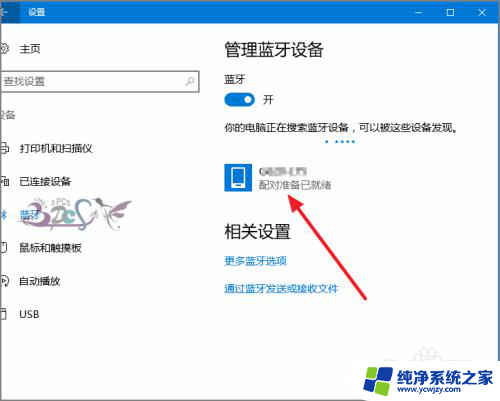
6.选择你的蓝牙设备,点击配对。
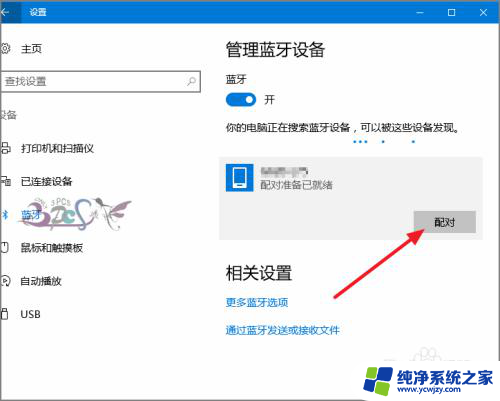
7.出现配对密码,在设备上输入密码即完成匹配。蓝牙设备连接Windows10电脑就成功了。
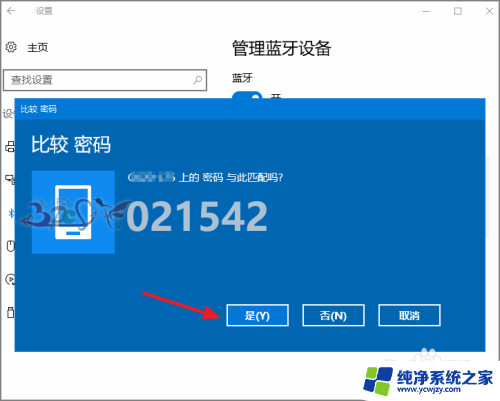
以上是如何在电脑上查找蓝牙设备的全部内容,如果还有不清楚的操作,请参考本文中的步骤,希望这些内容对您有所帮助。